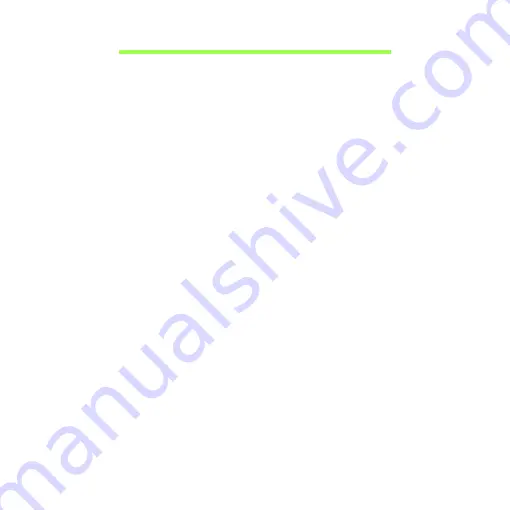
OBSAH - 3
ky ......................................... 16
e............................................................ 17
.......................................... 17
ní a servis ......................................... 19
Obrazovka........................................................ 21
Zobrazení klávesnice ....................................... 22
Pohled zezadu ................................................. 24
Informace na USB 3.0............................... 24
Pohled zleva..................................................... 25
Pohled zprava .................................................. 25
Pohled zespodu ............................................... 26
Zámky klávesnice a integrovaná numerická
klávesnice ........................................................ 27
Klávesové zkratky ............................................ 29
Klávesy systému Windows............................... 31
ízení touchpad .............. 32
Gesta na touchpadu......................................... 33
ení zálohy pro obnovení......................... 34
Obnovení systému ........................................... 40
jší snímek systému .......... 44
Vrácení systému do stavu z výroby ......... 46
Obnova z Windows .................................. 46
Obnova ze zálohy pro obnovení .............. 50
Procházení médií a fotografií........................... 55
Sdílené soubory ....................................... 56
Která za
ízení jsou kompatibilní? ............. 57
Acer Green Instant On..................................... 58
Úsporný režim ................................................. 59
Vlastnosti jednotky bateriových zdroj
Dobíjení baterie........................................ 62
Optimalizace životnosti baterie ................ 64
Kontrola napájení z baterie ...................... 64
Upozorn
ní na vybití baterie .................... 65
enášení ........................................................ 66
e ..................................... 67
zky ............................ 67
................................ 68
e ..................................... 68
Co vzít s sebou ........................................ 68
Zvláštní opat
ení ...................................... 69
em .................................... 69
Содержание Aspire S3 series
Страница 2: ......
Страница 3: ...Acer Aspire S3 User s Manual ...
Страница 60: ...58 Power management 6 Scroll down and disable Turn on fast startup 7 Select Save changes ...
Страница 108: ......
Страница 109: ...Acer Aspire S3 Manuel d utilisation ...
Страница 225: ...Acer Aspire S3 Benutzerhandbuch ...
Страница 345: ...Acer Aspire S3 Manuale dell utente ...
Страница 460: ......
Страница 461: ...Acer Aspire S3 Manual de usuario ...
Страница 577: ...Acer Aspire S3 Manual do Utilizador ...
Страница 692: ......
Страница 693: ...Acer Aspire S3 Gebruikershandleiding ...
Страница 756: ...64 Energiebeheer 6 Scrol naar beneden en schakel Snel opstarten inschakelen uit 7 Selecteer Wijzigingen opslaan ...
Страница 807: ...Acer Aspire S3 Brukerhåndbok ...
Страница 867: ...Strømstyring 61 6 Rull ned og deaktiver Slå på hurtigoppstart 7 Velg Lagre endringer ...
Страница 916: ......
Страница 917: ...Acer Aspire S3 Brugervejledning ...
Страница 1026: ......
Страница 1027: ...Acer Aspire S3 Användarhandbok ...
Страница 1086: ...60 Strömsparfunktioner 6 Skrolla ner och inaktivera Aktivera snatt uppstart 7 Välj Spara ändringar ...
Страница 1135: ...Acer Aspire S3 Käyttöohjekirja ...
Страница 1195: ...Virranhallinta 61 6 Vieritä alaspäin ja poista valinta kohdasta Käytä nopeaa käynnistystä 7 Valitse Tallenna muutokset ...
Страница 1244: ......
Страница 1245: ...Acer Aspire S3 Руководство пользователя ...
Страница 1371: ...Acer Aspire S3 Podręcznik użytkownika komputera ...
Страница 1491: ...Acer Aspire S3 Felhasználói kézikönyv ...
Страница 1556: ...66 Energiagazdálkodás 6 Görgesse le az oldalt és kapcsolja ki a Gyorsindítás bekapcsolását 7 Válassza a Módosítások mentését ...
Страница 1609: ...Acer Aspire S3 Uživatelská příručka ...
Страница 1669: ...Řízení spotřeby 61 6 Přejděte dolů a zakažte Zapnout rychlé spuštění 7 Zvolte možnost Uložit změny ...
Страница 1718: ......
Страница 1719: ...Acer Aspire S3 Používateľská Príručka ...
Страница 1782: ...64 Správa napájania 6 Nalistujte nadol a vypnite možnosť Zapnúť rýchle spustenie 7 Vyberte možnosť Uložiť zmeny ...
Страница 1831: ...Acer Aspire S3 Uporabniški priročnik ...
Страница 1889: ...Upravljanje z napajanjem 59 6 Drsite navzdol in onemogočite možnost Omogoči hiter zagon 7 Izberite možnost Shrani spremembe ...
Страница 1938: ......
Страница 1939: ...Acer Aspire S3 Korisnički priručnik ...
Страница 2001: ...Upravljanje energijom 63 6 Pomaknite se prema dolje i onemogućite Uključi brzo pokretanje 7 Odaberite Spremi promjene ...
Страница 2051: ...Acer Aspire S3 Manual de utilizare ...
Страница 2164: ......
Страница 2165: ...Acer Aspire S3 Ръководство на потребителя ...
Страница 2286: ......
Страница 2287: ...Acer Aspire S3 Kasutusjuhend ...
Страница 2345: ...Toitehaldus 59 6 Kerige allapoole ja inaktiveerige Lülita kiirkäivitus sisse 7 Valige Salvesta muudatused ...
Страница 2394: ......
Страница 2395: ...Acer Aspire S3 Lietotāja rokasgrāmata ...
Страница 2455: ...Barošanas pārvaldība 61 6 Ritināt lejup un atspējot Ieslēgt ātro sākšanu 7 Atlasīt Saglabāt izmaiņas ...
Страница 2505: ...Acer Aspire S3 Naudotojo vadovas ...
Страница 2566: ...62 Maitinimo valdymas 6 Slinkite žemyn ir išjunkite Įjungti sparčiąją paleistį 7 Pasirinkite Įrašyti pakeitimus ...
Страница 2615: ...Acer Aspire S3 Εγχειρίδιο Χρήστη ...
Страница 2741: ...Acer Aspire S3 Kullanım Kılavuzu ...
Страница 2801: ...Güç yönetimi 61 6 Aşağı kaydırın ve Hızlı açılışı aç ı devre dışı bırakın 7 Değişiklikleri kaydet i seçin ...
Страница 2850: ......
Страница 2851: ...Acer Aspire S3 사용 설명서 ...
Страница 2869: ...Acer 노트북 둘러보기 19 ACER 노트북 둘러보기 설치 포스터에 설명된 대로 컴퓨터를 설정했으면 이제 새 Acer 컴퓨터를 살 펴볼 차례입니다 Acer Aspire S3 ...
Страница 2870: ...20 Acer 노트북 둘러보기 화면 모습 아이콘 항목 설명 1 디스플레이 화면 컴퓨터 출력을 표시합니다 2 웹캠 비디오 통신용 웹 카메라입니다 웹캠 옆의 불빛은 웹캠이 작동 중임을 나타냅니다 ...
Страница 2871: ...Acer 노트북 둘러보기 21 키보드 모습 아이콘 항목 설명 1 전원 단추 컴퓨터를 켜고 끕니다 2 마이크 소리를 녹음할 수 있는 내부 마이크입니다 ...
Страница 2875: ...Acer 노트북 둘러보기 25 바닥 모습 아이콘 항목 설명 1 배터리 리셋 핀홀 구멍에 클립을 삽입하고 4 초간 눌러 컴 퓨터를 재설정합니다 배터리를 제거후 재설치하는 것과 같은 효과 2 스피커 스테레오 오디오 출력을 제공합니다 ...
Страница 2883: ...복구 33 1 시작에서 복구 를 입력한 다음 앱 목록에서 Acer Recovery Management 를 클릭합니다 2 공장 기본 설정 백업 만들기를 클릭합니다 복구 드라이브 창이 열립 니다 ...
Страница 2907: ...전원 관리 57 4 전원 단추 동작 변경을 선택합니다 5 시스템 종료 설정에 액세스하려면 현재 사용할 수 없는 설정 변경을 선택 합니다 6 아래로 스크롤하여 빠른 시작 켜기를 비활성화합니다 7 변경 내용 저장을 선택합니다 ...
Страница 2927: ...Bluetooth 연결 사용 77 그런 다음 알림 영역에서 Bluetooth 아이콘을 클릭하고 설정 열기를 선택합 니다 Bluetooth 장치가 이 컴퓨터를 검색하도록 허용 확인란을 선택하고 적용을 클릭한 다음 확인을 클릭합니다 ...
Страница 2929: ...Bluetooth 연결 사용 79 추가할 장치를 클릭합니다 컴퓨터에 코드가 표시됩니다 이 코드는 장치에 표시된 코드와 일치해야 합 니다 예 를 선택합니다 그런 다음 장치의 페어링을 승인합니다 ...
Страница 2931: ...Bluetooth 연결 사용 81 작업 창에서는 장치의 음악 및 오디오를 컴퓨터를 통해 재생하고 파일을 장치로 보내거나 Bluetooth 설정을 변경할 수 있습니다 ...
Страница 2933: ...범용 직렬 버스 USB 83 범용 직렬 버스 USB USB 포트는 많은 시스템 리소스를 차지하지 않고 USB 주변 장치를 연결할 수 있는 고속 직렬 버스입니다 ...
Страница 2954: ......
Страница 2955: ...Acer Aspire S3 使用手冊 ...
Страница 2971: ...Acer 筆記型電腦導覽 17 ACER 筆記型電腦導覽 在依照設定海報中所提及的說明完成電腦的設定之後 就讓我們為您展示一 下全新 Acer 電腦的各項功能吧 Acer Aspire S3 ...
Страница 2972: ...18 Acer 筆記型電腦導覽 螢幕檢視 圖示 項目 說明 1 顯示螢幕 顯示電腦的輸出資訊 2 網路攝影機 網路攝影機 用於進行視訊通訊 網路攝影機旁的燈號顯示已啟用網路攝 影機 ...
Страница 2977: ...Acer 筆記型電腦導覽 23 底視圖 圖示 項目 說明 1 電池重設孔 用迴紋針插入這個小孔並下壓四秒 可 重設電腦 作用類似取出電池後再重新 裝入 2 喇叭 傳送立體聲音效輸出 ...
Страница 2985: ...復原 31 1 從開始處 輸入 Recovery 然後在應用程式清單中按一下 Acer Recovery Management 2 按一下建立原廠預設備份 接著 會開啟復原磁碟機視窗 ...
Страница 3002: ...48 復原 4 按一下重新整理 5 將電腦重新啟動即會開始執行復原程序 接著則會將檔案複製到硬碟中以 繼續作業 此程序會花費約 30 分鐘 ...
Страница 3008: ...54 電源管理 5 若要存取關閉設定值 請選取變更目前無法使用的設定值 6 向下捲動並停用啟動快速開機 7 選取儲存變更 ...
Страница 3030: ...76 使用藍牙連線 如果配對成功 裝置將會顯示在裝置清單中 開啟控制台 在硬體和音效中 按一下檢視裝置和印表機 在裝置上按一下滑鼠右鍵 並選取進階操作 連 接到操作視窗 ...
Страница 3031: ...使用藍牙連線 77 操作視窗可讓您利用電腦播放裝置裡的音樂和音訊 傳送檔案到裝置 以及 變更藍牙設定 ...
Страница 3033: ...通用序列匯流排 USB 79 通用序列匯流排 USB USB 埠為讓您串接其他 USB 周邊裝置 且不需要佔用珍貴系統資源的高速 序列匯流排 ...
Страница 3038: ...84 常見問題 下面資料便是您必須提供的資訊 姓名 地址 電話號碼 電腦名稱及型號 序號 購買日期 ...
Страница 3053: ...Acer Aspire S3 用户手册 ...
Страница 3069: ...熟悉 Acer 笔记本电脑 17 熟悉 ACER 笔记本电脑 当您按照安装彩图中的示例安装完电脑后 就让我们一起来熟悉您新购的 Acer 电脑吧 Acer Aspire S3 ...
Страница 3070: ...18 熟悉 Acer 笔记本电脑 屏幕视图 图标 项目 说明 1 显示屏 显示电脑的输出内容 2 摄像头 网络相机 用于视频通信 摄像机旁边的灯表明摄像机在运行 ...
Страница 3075: ...熟悉 Acer 笔记本电脑 23 底视图 图标 项目 说明 1 电池重设孔 将大头针插入该孔并按四秒钟可重设电 脑 模拟移除和重新安装电池 2 扬声器 提供立体声音频输出 ...
Страница 3083: ...还原 31 1 从开始 输入 还原 然后单击应用程序列表中的 Acer Recovery Management 2 单击创建默认出厂设置备份 还原驱动器窗口将打开 ...
Страница 3086: ...34 还原 1 从开始 输入 还原 然后单击应用程序列表中的 Acer Recovery Management 2 单击创建驱动程序和应用程序备份 插入 U 盘或将空白 DVD 光盘插入光驱 然后单击下一步 如果使用 U 盘 继续前请确认有足够的容量 ...
Страница 3096: ...44 还原 用 Acer Recovery Management 自定义还原 1 单击自定义还原 保留用户数据 2 刷新计算机窗口将打开 3 单击下一步 然后单击刷新 4 重启计算机开始还原进程 然后继续将文件复制到硬盘 此进程需约 30 分钟 ...
Страница 3100: ...48 还原 3 选择要还原的操作系统 一般只有一个可用选项 4 单击刷新 5 重启计算机开始还原进程 然后继续将文件复制到硬盘 此进程需约 30 分钟 ...
Страница 3106: ...54 电源管理 5 要访问 关闭设置 选择更改当前无法使用的设置 6 向下滚动并禁用打开快速启动 7 选择保存更改 ...
Страница 3126: ...74 使用蓝牙连接 添加蓝牙设备 每个新设备必须先与计算机的蓝牙适配器进行 配对 这意味着出于安全 目的 它必须先被授权 您只需配对一次 之后 只需打开两个设备的蓝牙 适配器即可连接这两个设备 从通知区 单击蓝牙图标 选择添加蓝牙设备 单击要添加的设备 ...
Страница 3128: ...76 使用蓝牙连接 如果成功配对 您的设备将显示在设备列表中 打开控制面板 在硬件和声 音下 单击查看设备和打印机 右键单击您的设备并选择 高级操作 连接 到操作窗口 ...
Страница 3129: ...使用蓝牙连接 77 操作窗口可让您通过计算机播放您设备中的音乐和音频 将文件发送到您的 设备以及更改蓝牙设置 ...
Страница 3131: ...通用串行总线 USB 79 通用串行总线 USB 通过高速通用串行总线 USB 端口 您可以连接各种 USB 外设而无需占 用系统资源 ...
Страница 3150: ......
Страница 3151: ...Acer Aspire S3 Manual pengguna ...
Страница 3264: ......
Страница 3265: ...Acer Aspire S3 คู มือผู ใช ...
Страница 3324: ...60 เครื องมือจัดการพลังงาน 6 เลื อนลงและเลือกป ด เป ดระบบการเริ มใช งานด วน 7 เลือก บันทึกการเปลี ยนแปลง ...
Страница 3374: ......
















































